Farbosleposť postihuje približne 1 z 12 mužov a 1 z 200 žien na celom svete, v celkovom priemere 4,5 %. Farbosleposť sťažuje ľuďom identifikovať rozdiely medzi určitými farbami. To môže sťažiť čítanie alebo identifikáciu jemných detailov, ak sú použité farby farbami, ktoré je ťažké rozlíšiť. Stále viac vývojárov softvéru pridáva filtre, ktoré pomáhajú farboslepým používateľom. Užitočné je, že systém Windows môže použiť farboslepé filtre v celom systéme, dokonca aj pre tie aplikácie, ktoré to samé nemajú nastavené. Táto príručka vás prevedie nastavením filtra farbosleposti v systéme Windows 10.
Rýchly spôsob, ako získať prístup k filtrom farbosleposti, je stlačiť kláves Windows, potom napísať „Filtre“ a stlačiť Enter. Tým sa dostanete na kartu „Farebné filtre“ v časti „Jednoduchý prístup“ v aplikácii Nastavenia.
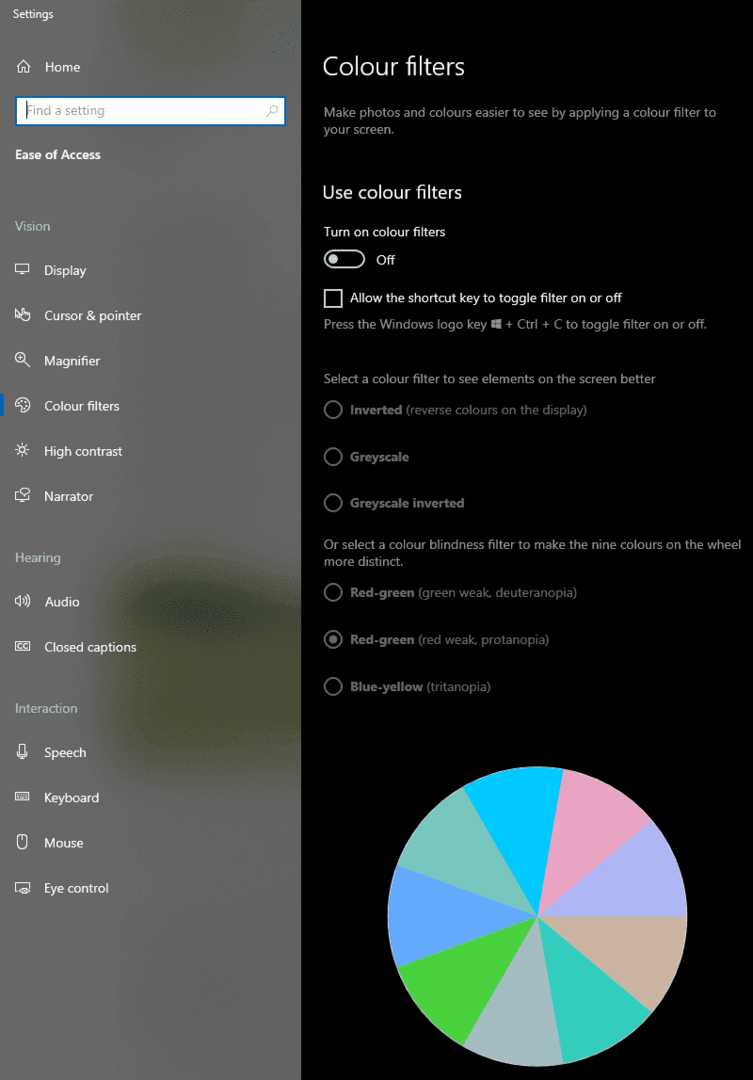
Bohužiaľ, ak chcete nakonfigurovať, ktorý filter sa má použiť, musíte najprv povoliť filtre. Ak to chcete urobiť, kliknite na posúvač Zap./Vyp., aby bol v polohe „Zapnuté“. Teraz vyberte, ktorý filter chcete použiť. Tri najvyššie filtre nesúvisia s farbosleposťou. Spodné tri filtre sú označené typom farbosleposti, proti ktorému sú navrhnuté. Kliknutím kdekoľvek na príslušný text vyberte požadovaný filter a okamžite sa použije v celom systéme.
Tip: Ak si nie ste istý, ktorý typ ste presne, môžete vyskúšať rôzne nastavenia a zistiť, ktoré z nich je pre vás najpohodlnejšie!
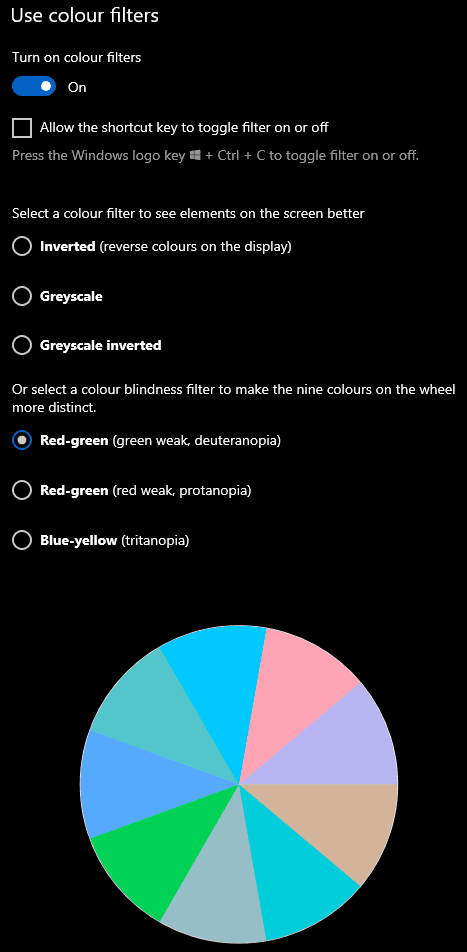
Tento filter sa bude vzťahovať na všetky aplikácie, nielen na aplikácie od spoločnosti Microsoft alebo aplikácie z obchodu Microsoft Store. Ak používate filter systému Windows, odporúčame vám zakázať režimy farboslepých v iných aplikáciách. Je to preto, že efekty sa budú hromadiť a navzájom sa rušiť – ak navrstvíte filtre, skončíte s niečím dosť skresleným.